笔记本电脑怎么连接手机流量 笔记本电脑如何利用手机的热点进行上网
更新时间:2023-12-08 18:07:53作者:xiaoliu
笔记本电脑作为人们生活中必不可少的工具之一,已经成为了我们日常学习和办公的重要伙伴,在某些情况下,我们可能会遇到没有可用的Wi-Fi网络的困境。而幸运的是,我们可以利用手机的热点功能,将手机的流量分享给笔记本电脑,以便实现上网的需求。如何连接手机的流量呢?如何让笔记本电脑利用手机的热点进行上网呢?下面将为大家详细介绍。
方法如下:
1.小编这里用魅族手机向大家演示:
首先确保手机的网络是正常的,然后点击打开【设置】。再进入【便携式热点】
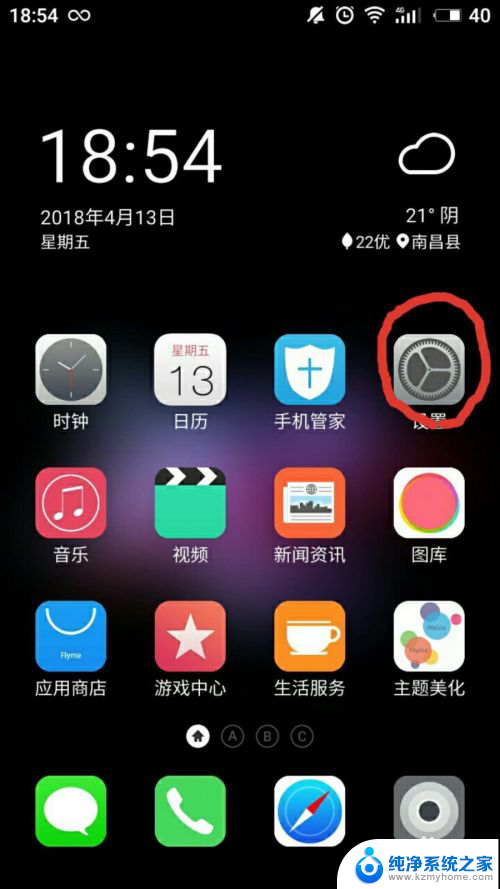
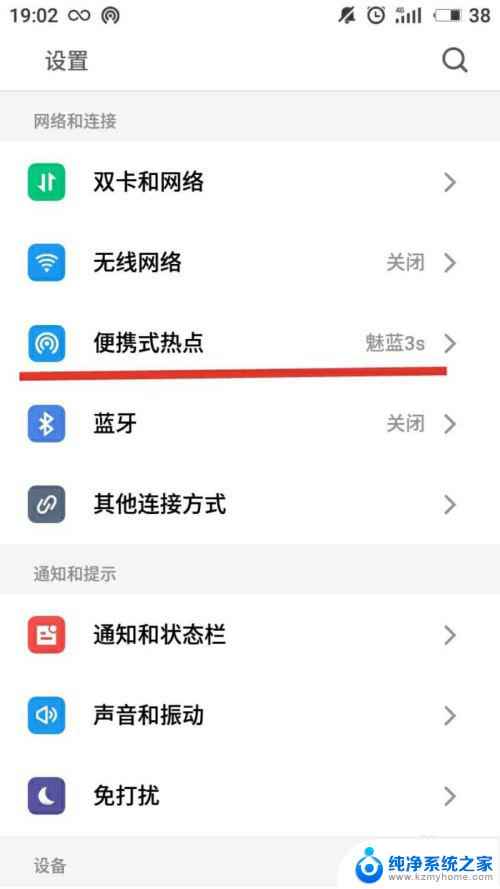
2.进入到【便携式热点】以后,将【移动网络共享】打开
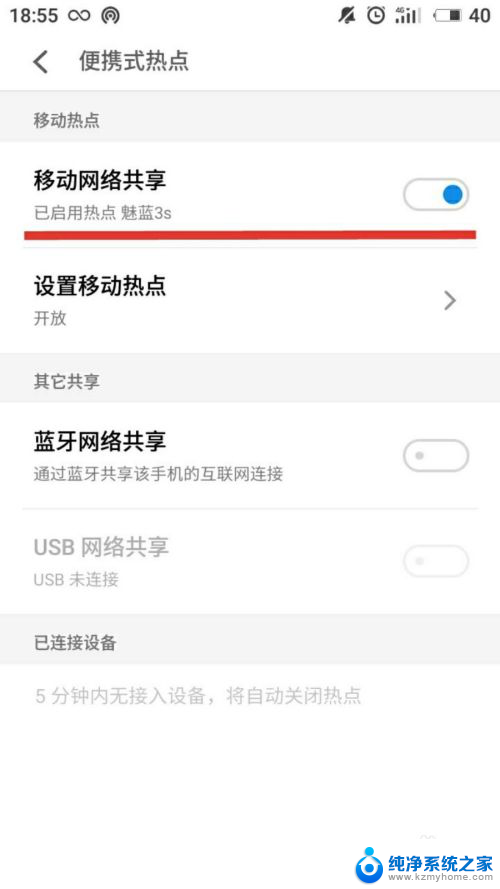
3.将【移动网络开关】打开以后,再点击【设置移动网络】。安全性有开放和设置密码两种。小编这里推荐设置密码,毕竟手机的流量是有限的,不能让他人任意使用。
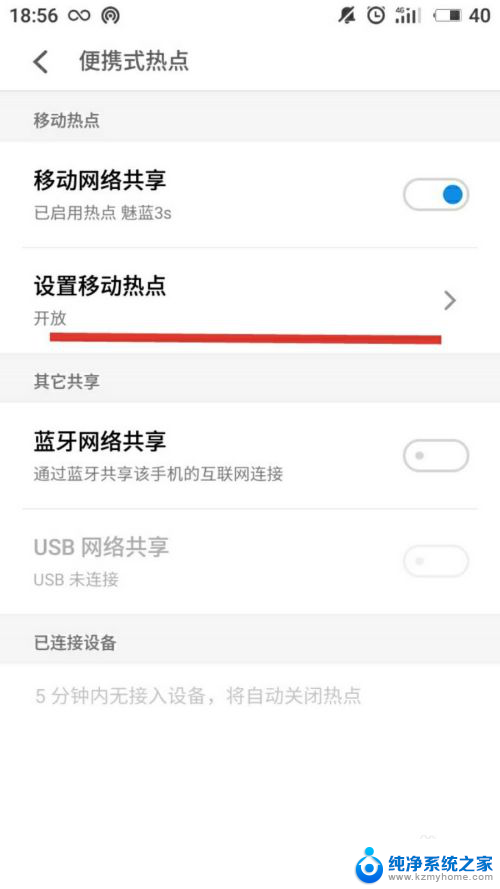
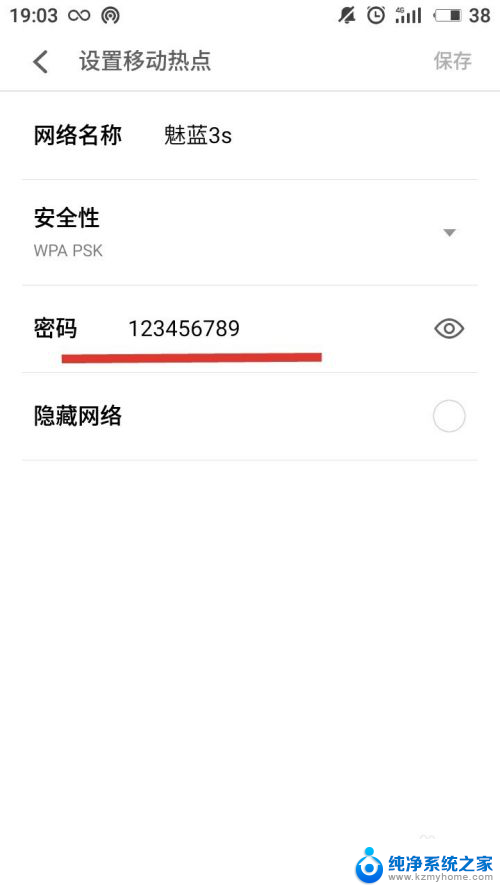
4.手机上打开热点,电脑打开WiFi寻找网络,并输入密码
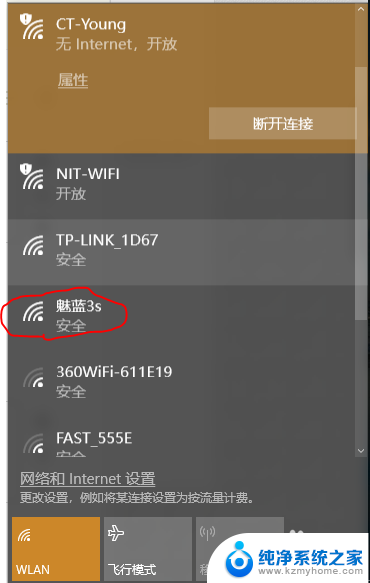
5.连接成功,电脑现在就能使用手机的流量了。
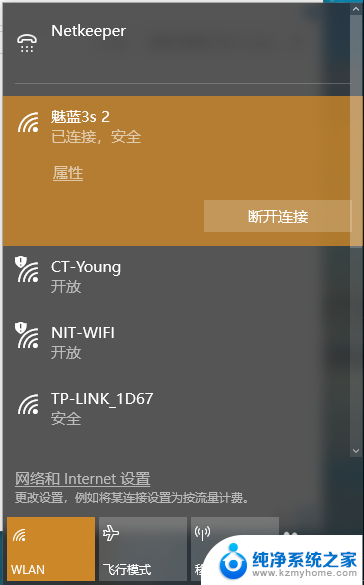
以上就是连接笔记本电脑使用手机流量的全部内容,如果你遇到同样的情况,请参照小编的方法来处理,希望对大家有所帮助。
笔记本电脑怎么连接手机流量 笔记本电脑如何利用手机的热点进行上网相关教程
- 笔记本电脑怎么连手机热点 笔记本电脑连接手机热点步骤
- 笔记本电脑能连手机的热点吗 手机热点如何与笔记本电脑进行连接
- 笔记本电脑能连上手机热点吗 笔记本电脑如何通过手机热点连接互联网
- 笔记本连不上手机的热点怎么办 电脑无法连接手机热点
- 手机热点怎样连接笔记本电脑 笔记本电脑连接手机热点无线网络
- window怎么连接手机热点 手机热点连接笔记本电脑设置
- 笔记本电脑可以连接手机热点用吗 笔记本电脑连接手机热点教程
- 笔记本电脑可以连热点吗 如何用笔记本电脑连接手机热点
- 笔记本电脑能不能连接手机热点 笔记本电脑连接手机热点步骤
- 笔记本电脑怎样开热点给手机 笔记本电脑怎么用手机开热点
- ps删除最近打开文件 Photoshop 最近打开文件记录清除方法
- 怎么删除邮箱里的邮件 批量删除Outlook已删除邮件的方法
- 笔记本电脑的麦克风可以用吗 笔记本电脑自带麦克风吗
- thinkpad没有蓝牙 ThinkPad笔记本如何打开蓝牙
- 华为锁屏时间设置 华为手机怎么调整锁屏时间
- 华为的蓝牙耳机怎么连接 华为蓝牙耳机连接新设备方法
电脑教程推荐
- 1 笔记本电脑的麦克风可以用吗 笔记本电脑自带麦克风吗
- 2 联想电脑开机只显示lenovo 联想电脑开机显示lenovo怎么解决
- 3 如何使用光驱启动 如何设置光驱启动顺序
- 4 怎么提高笔记本电脑屏幕亮度 笔记本屏幕亮度调节方法
- 5 tcl电视投屏不了 TCL电视投屏无法显示画面怎么解决
- 6 windows2008关机选项 Windows server 2008 R2如何调整开始菜单关机按钮位置
- 7 电脑上的微信能分身吗 电脑上同时登录多个微信账号
- 8 怎么看电脑网卡支不支持千兆 怎样检测电脑网卡是否支持千兆速率
- 9 荣耀电脑开机键在哪 荣耀笔记本MagicBook Pro如何正确使用
- 10 一个耳机连不上蓝牙 蓝牙耳机配对失败